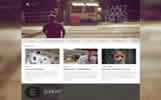注重实战经验传授,打造打造CAD设计精英
CAD制图培训天津博奥教育全新五合一教学模式线上下同时授课
1.十多年教学经验,由室内设计行业专家授课
2.室内设计采用WORKSHOP授课方式,更好吸收教学内容
3.有问题可以随时提出,不积压问题及时解决问题
4.室内设计培训学习期满后可推荐就业
5.在工作中遇到技术或者设计上的问题给予免费指导
6.室内设计培训课程可免费重修
AUTOCAD培训精品设计课程推荐
天津CAD制图培训
天津室内设计CAD制图培训
天津三维制图培训
天津SW机械制图培训
天津博奥教育CAD培训辅导教程8Ⅱ
本文章摘自天津AUTOCAD培训SolidWorks培训全程实例教学,实际操作强,小班精讲的天津博奥教育官网www.boaoit.com
天津博奥教育CAD培训辅导教程8Ⅱ,天津博奥教育专业CAD制图培训提供了一个崭新的教学方式,纯小班实际案例授课,该CAD培训课程适合机械模具CAD制图、家具橱柜CAD制图、室内设计CAD制图、门窗楼梯CAD制图、展览展示CAD制图、全屋定制CAD制图等,通过课程中大量CAD实际案例,可以实现CAD快速制图、制图精准、规范标准,提升CAD绘图速度与质量,并使CAD能更好的与3DMAX、Soliworks、犀牛Rhino等软件衔接,考虑到零基础学习者的需求,还提供了大量优秀的CAD图文教程,帮助学员提高CAD软件的应用技能,解决CAD制图的常见问题,学CAD到天津来天津博奥教育,咨询热线022-58697923
8.2cad使用夹点编辑图形:夹点就是对象上的控制点,也是特征点。选择对象时,在对象上将显示出若干个小方框,这些小方框用来标记被选中对象的夹点。
一、cad控制夹点显示:默认情况下,夹点始终是打开的。用户可以通过【工具】|【选项】对话框的【选择】选项卡的【夹点】选项组中选中【启用夹点】复选框。在该选项卡中设置夹点的显示,还可以设置代表夹点的小方格的尺寸和颜色。对不同的对象来说,用来控制其特征的夹点的位置和数量也不相同。
下表列举了AutoCAD中常见对象的夹点特征。也可以通过GRIPS系统变量控制是否打开夹点功能,1代表打开,0代表关闭。
AutoCAD中常见对象的夹点特征,可以拖动夹点执行拉伸、移动、旋转、缩放或镜像操作。选择执行的编辑操作称为夹点模式,夹点是一些实心的小方框,使用定点设备指定对象时,对象关键点上将出现夹点。可以拖动这些夹点快速拉伸、移动、旋转、缩放或镜像对象。夹点打开后,可以在输入命令之前选择要操作的对象,然后使用定点设备操作这些对象。
注意锁定图层上的对象不显示夹点。
对象类型 夹点特征,直线 两个端点和中点,多段线 直线段的两端点、圆弧段的中点和两端点,构造线 控制点以及线上的邻近两点,射线起点及射线上的一个点,多线控制线上的两个端点,圆弧两个端点和中点,圆4个象限点和圆心,椭圆4个顶点和中心,椭圆弧 端点、中点和中心点,区域填充 各个顶点,文字 插入点和第2个对齐点(如果有的话),段落文字 各顶点,属性 插入点,形 插入点
三维网络 网格上的各个顶点
三维面 周边点,线性标注、对齐标注尺寸线和尺寸界线的端点,尺寸文字的中心点,角度标注尺寸线端点和和指定尺寸标注弧的端点,尺寸文字的中心点
半径标注、直径标注半径或直径标注的端点,尺寸文字的中心点
坐标标注被标注点,用户指定的引出线端点和尺寸文字的中心点
二、使用夹点编辑图形
在AutoCAD中夹点是一种集成的编辑模式,具有非常实用的功能,它为用户提供了一种方便快捷的编辑操作途径。使用夹点可以对对象进行拉伸、移动、旋转、缩放及镜像等操作。
(一)使用夹点拉伸对象
在不执行任何命令的情况下选择对象,显示其夹点,然后单击其中一个夹点,该夹点将被作为拉伸的基点。
(二)使用夹点移动对象
在不执行任何命令的情况下选择对象,显示其夹点,然后单击其中一个夹点,右击,在快捷菜单中选择【移动】命令。
注意:移动对象仅仅是位置上的平移,而对象的方向和大小并不会被改变。要非常精确地移动对象,可使用捕捉模式、坐标、夹点和对象捕捉模式。用户通过输入点的坐标或拾取点的方式来确定平移对象的目的点后,即可以基点为平移的起点,以目的点为端点将所选对象平移到新位置。
(三)使用夹点镜像对象
在不执行任何命令的情况下选择对象,显示其夹点,然后单击其中一个夹点,右击,在快捷菜单中选择【镜像】命令。
(四)使用夹点旋转对象
在不执行任何命令的情况下选择对象,显示其夹点,然后单击其中一个夹点,右击,在快捷菜单中选择【旋转】命令。
(五)使用夹点缩放对象
在不执行任何命令的情况下选择对象,显示其夹点,然后单击其中一个夹点,右击,在快捷菜单中选择【缩放】命令。
AUTOCAD培训辅导教程6-1 AUTOCAD培训辅导教程7面域与填充 AUTOCAD培训辅导教程7面域与填充2
相关培训:天津市天津平面设计培训、天津市天津平面设计培训就业班、天津UI设计培训、天津PS培训、天津C4D培训、天津AI培训、天津犀牛Rhino培训、 天津Solidworks培训、SolidWorks培训全科班、天津素描培训、天津CAD培训、天津室内设计培训、天津建筑Rhino参数化设计培训、天津办公软件培训、天津各所大学到天津博奥教育的乘车路线
天津博奥教育地址:天津市南开区鞍山西道百脑汇科技大厦23楼2307室。
培训咨询电话:022-58697923,022-58697932,18222233399。
天津博奥教育网址:www.boaoit.com
乘车路线:45、50、609、662、678、661、829、851、867、879(卧龙里站下)
640、687、859、705、829、849、847(世通大厦站下)